Manual page
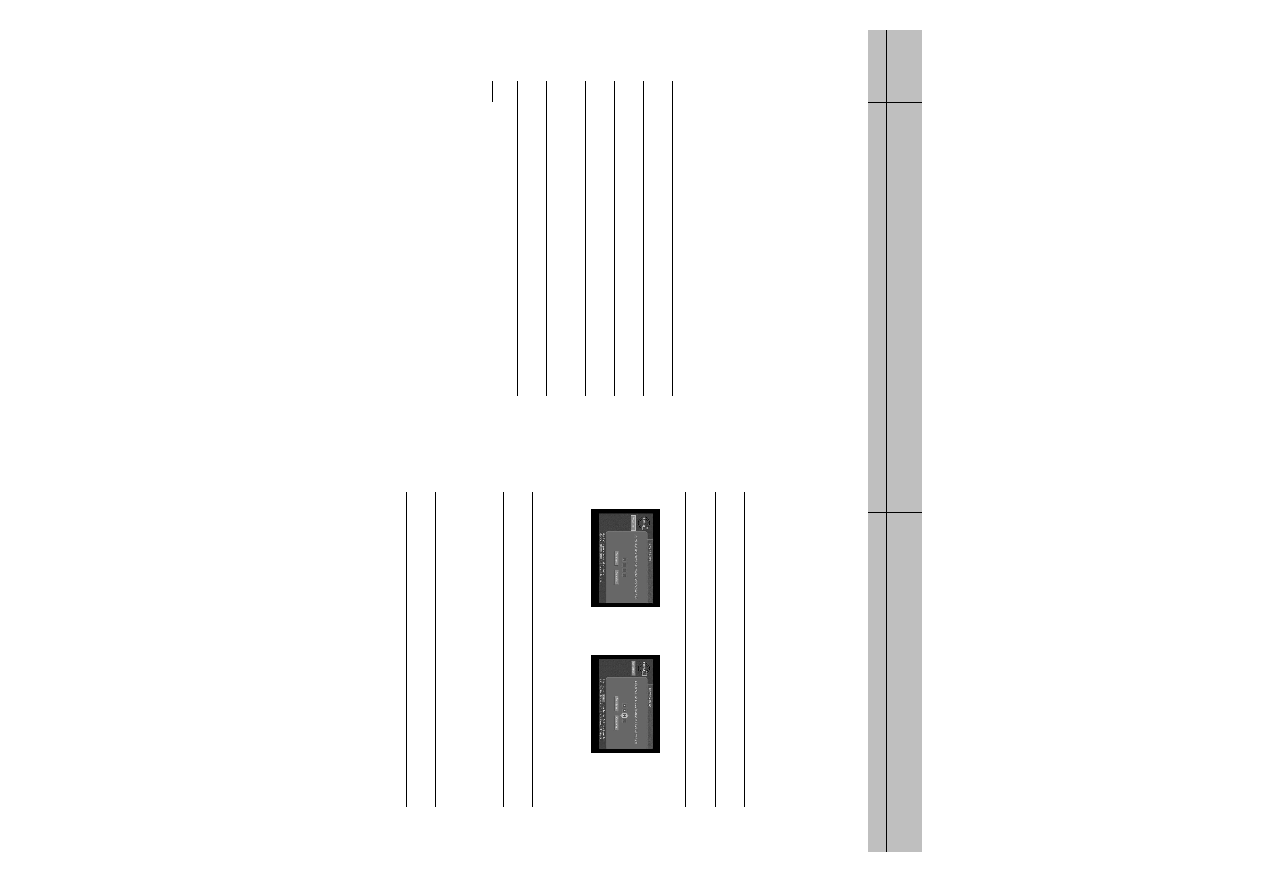
propiedad translúcida utilizado para mostrar las pantallas Menú y Guía. Los colores de
la pantalla pueden ajustarse para el perfil Familia y los cuatro perfiles de Usuario.
También puede seleccionar de cuatro niveles de propiedad translúcida:
Se puede ajustar la propiedad translúcida de la pantalla para el perfil Familia y los
cuatro perfiles de Usuario.
Para ajustar estas opciones de visualización de pantalla, utilice las opciones Color de
pantalla y Propiedad translúcida en el menú para el perfil que desea cambiar.
ajustes de color y propiedad translúcida de la pantalla), siga estos pasos:
Aparece el menú PERFILES.
Aparece la lista de perfiles de usuario.
Cuando selecciona un perfil de usuario, la lista desaparece y el perfil que seleccionó pasa a
mientras mira televisión.
DIRECTV
los controles para dichos ajustes. Bloquear el sistema implica ingresar una contraseña de
cuatro dígitos. Deberá recordar esta contraseña para desbloquear el sistema. Escriba la
contraseña y guárdela en un lugar seguro. Si olvida su contraseña, comuníquese con
DIRECTV o su proveedor del servicio para obtener ayuda.
Aparece el menú PERFILES.
para ingresar una contraseña de cuatro dígitos. Luego resalte el botón Terminar en pantalla y
presione el botón SELECT. Si está bloqueando el sistema, verá una segunda pantalla que le
solicita que confirme su contraseña (para asegurarse de que la ingresó correctamente).
Cuando terminó de bloquear o desbloquear el sistema, desaparece la pantalla Bloquear
sistema/Desbloquear sistema y aparece el menú PERFILES.
se visualiza la opción del menú Bloquear
sistema. Seleccionar Bloquear sistema
muestra una pantalla en la que puede
bloquear el sistema.
visualiza la opción del menú Desbloquear
sistema. Seleccionar Desbloquear sistema
muestra una pantalla en la que puede
desbloquear el sistema.